איך להעיר מחשב משינה
מה צריך לדעת
- תעיר את המחשב על ידי להזיז את העכבר אוֹ לחיצה על מקש כלשהו על המקלדת.
- לחץ על לחצן ההפעלה אם זה עדיין לא יתעורר.
- הפעלה מחדש של המחשב צריך לעשות את העבודה אם כל השאר נכשל.
מאמר זה מסביר כיצד להעיר מחשב שינה, ומה לעשות אם השיטות הרגילות לא עובדות.
כיצד אוכל להעיר את המחשב שלי משינה?
ללא קשר למערכת ההפעלה שבה אתה משתמש, כיבוי מצב שינה הוא פשוט כמו להעיר את המחשב, מה שאתה יכול לעשות על ידי אינטראקציה איתו בצורה כלשהי.
בדרך כלל, המשמעות היא אחת מהאפשרויות הבאות:
- הזיזו את העכבר
- החלק את לוח המגע
- הקש על מקש כלשהו במקלדת
חלק מהמכשירים קצת שונים, ויגיבו רק אחריך לחץ על לחצן ההפעלה או מיוחד מפתח שינה.
נסה את כל הפעולות הללו אם אינך בטוח כיצד המחשב הספציפי שלך מתעורר: סובב את העכבר כמה פעמים, לחץ על כמה מהמקשים ולאחר מכן לחץ על לחצן ההפעלה פעם אחת כדי להתחיל.
אל תלחץ והחזק את לחצן ההפעלה, אחרת הוא יכבה את המחשב. כמובן שזו דרך נוספת להעיר אותו (ראה להלן), אבל היא גם מגבירה את הסיכון לשחיתות בנתונים, אז אל תנסה זאת עד שתצטרך.
מדוע המחשב שלי לא יוצא ממצב שינה?
השלבים לעיל לא תמיד עובדים. כאשר מחשב תקוע במצב שינה, סביר להניח שיש התנגשות תוכנה כלשהי, או שהמחשב שלך אינו מוגדר להשתמש בחלק משיטות ההתעוררות הללו.
לדוגמה, אם השימוש במקלדת אינו מבטל את מצב השינה, מנהל ההתקנים של Windows כולל אפשרות שתוכל להפעיל כדי לאפשר למקלדת להעיר את המחשב. הפעלה של זה אמורה לגרום לשיטת ההתעוררות בהקשה לעבודה.
כיצד לתקן מחשב שלא יתעורר
אם המחשב שלך לא מתעורר כאשר אתה מצפה שהוא יתעורר, יש כמה דברים שאתה יכול לנסות. אבל מכיוון שהוא רדום, ולכן לא מגיב, אתה לא יכול לעשות שום דבר במערכת ההפעלה כדי לגרום לזה לעבוד.
באמת יש לך רק כמה אפשרויות:
-
אתחל את המחשב. אלא אם מתרחשת בעיה נוספת, הפעלה מחדש פשוטה היא הדרך הטובה ביותר לתקן מחשב שלא יתעורר, בין אם הוא היה כבוי או אם הוא היה תקוע במצב שינה.
חפש כפתור הפעלה בחלק התחתון או העליון של המסך, ובחר את איתחול אוֹ לכבות אוֹפְּצִיָה. אם אינך יכול לגשת לתפריטים, לחץ והחזק את לחצן ההפעלה הפיזי למשך חמש שניות לערך, עד שהוא נכבה.
-
בדוק את מקור הכוח. אם הוא לא מקבל חשמל, וכך המחשב לא נדלק, אז הוא ממילא לא ממש ישן, אלא מת לגמרי.
חבר לקיר אם אתה על מחשב נייד, או בדוק אם יש כבלי חשמל מנותקים עבור מחשב שולחני. הקפד לבדוק כל מקור מתח הרלוונטי למצב שלך, כולל כל מערכות גיבוי לסוללה.
אם המחשב נשמע כאילו הוא פועל אבל הוא לא פועל במלואו, ואתחול מחדש לא פתר את זה, פתור אותו כמחשב שנדלק אך אינו מציג דבר.
עריכת הגדרות שינה
לאחר שהמחשב מתעורר ואתה מחובר, ייתכן שיהיו כמה שינויים שאתה מעוניין לבצע כדי למנוע שינה אוטומטית לא תתרחש שוב, או כדי להקל על התעוררות המחשב, אם תבחר לשמור על המתנה תכונה פועלת.
עם זאת, לפני שתמשיך, ודא שמנהלי ההתקן של המחשב שלך מעודכנים, ושמערכת ההפעלה בכללותה מעודכנת במלואה. בעיות הקשורות לשינה יכולות להתעורר אם עדכונים חשובים חסרים. לִלמוֹד כיצד לעדכן את Windows ו כיצד לעדכן את macOS בשביל כיוונים.
הגדרות שינה של Windows
נסה את הפתרונות הבאים כדי לראות איזה מהם מתאים לך:
לִרְאוֹת איך לשמור על המחשב שלך ער מבלי לגעת בעכבר כדי ללמוד כיצד לעצור את המחשב שלך ממצב שינה אוטומטי. כשאתה עושה את זה, אתה יכול לבחור לעשות זאת לעולם לא שהמחשב שלך יירדם.
-
אם אתה כן רוצה שהמחשב שלך יישן לפעמים, אבל המקלדת שלך לא עובדת כדי להעיר אותו, פתח את מנהל ההתקנים ולמצוא מקלדות > מכשיר מקלדת HID > נכסים > ניהול צריכת חשמל > אפשר למכשיר הזה להעיר את המחשב.
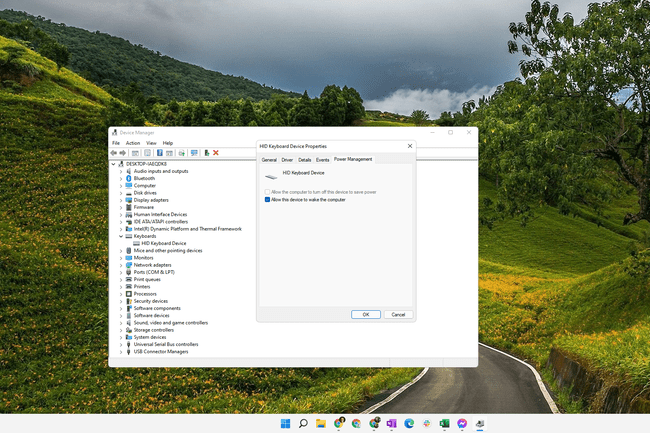
מאפייני מקלדת במנהל ההתקנים של Windows. לדרך מהירה לראות אילו מכשירים תומכים בהתעוררות המחשב, היכנס powercfg -devicequery wake_from_any בשורת פקודה.
-
אם תגלה שהמקלדת או העכבר שלך לא יעירו את מחשב Windows שלך, הסיבה יכולה להיות משהו הנקרא USB Selective suspend, אשר ימנע ממכשירים המחוברים USB לפעול כאשר המחשב נכנס לִישׁוֹן.
כדי לשנות את זה, חפש לוח בקרה ל אפשרויות צריכת חשמל, ולאחר מכן שנה את ההגדרות המתקדמות עבור תוכנית החשמל שבחרת כך הגדרות USB > הגדרות השעיה סלקטיביות של USB נקבע ל נָכֶה.
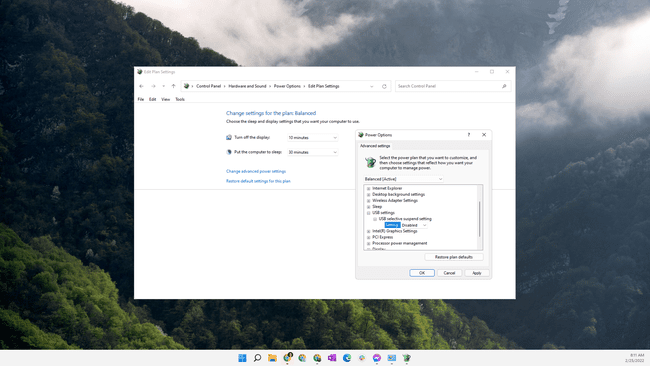
חלק מהמשתמשים מצאו שהמקור לבעיית השינה של המחשב שלהם הוא קריסות מתמשכות בזמן שהוא מנסה לישון. ההחלטה כאן יכולה להיות לשנות את הגדרות מולטימדיה > בעת שיתוף מדיה הגדרה להיות אפשר למחשב לישון. אתה יכול למצוא את זה באותו אזור 'אפשרויות חשמל' כמו הפתרון לעיל.
היכנס ל-BIOS ולהשבית את חסום שינה אפשרות להתקני USB. זה צריך להיות רשום בתפריט הקשור לכוח, כגון ניהול צריכת חשמל > תמיכה ב-USB Wake.
הגדרות שינה של Mac
משתמשי Mac יכולים ללכת אל העדפות מערכת > שומר אנרגיה, ובחר לעולם לא, כדי למנוע מהמחשב לישון. למידע מפורט יותר, בדוק כיצד למנוע מ-Mac ללכת לישון.
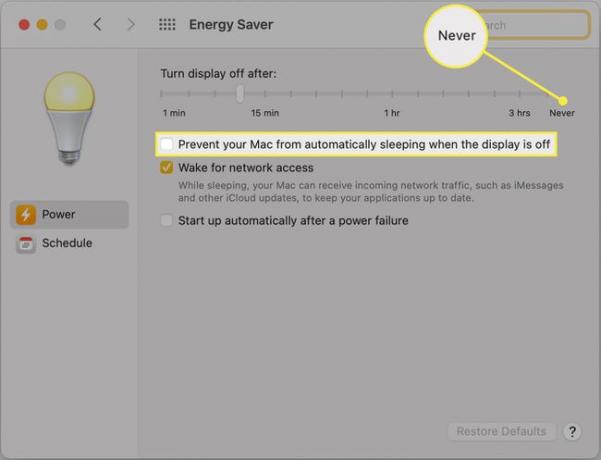
שאלות נפוצות
-
למה המחשב שלי מתעורר ממצב שינה?
משימות רקע עשויות למנוע מהמחשב שלך להישאר במצב שינה. סיבות אפשריות אחרות הן טיימרים להתעוררות, משימות מתוזמנות ותקשורת אינטרנט. ראשית, נסה לסגור אפליקציות פתוחות. אתה יכול גם לבדוק אם יש טיימרים להתעוררות בהגדרות החשמל של המחשב שלך. לבסוף, נסה לכבות את ה-Wi-Fi כדי למנוע מהתקשורת להעיר את המחשב שלך.
-
איך מעבירים מחשב למצב שינה עם המקלדת?
בדרך כלל אתה יכול להעביר מחשב נייד למצב שינה על ידי לחיצה (בלי להחזיק) את לחצן ההפעלה. למחשב שולחני שבו פועל Windows, הקש Alt + F4, ולאחר מכן השתמש במקשי החצים כדי לנווט אל לִישׁוֹן. ב-Mac, הקש אוֹפְּצִיָה + פקודה + לִפְלוֹט. קיצור המקלדת לִשְׁלוֹט + פקודה + ש עובד גם עבור מחשבי Mac ו- MacBook.
